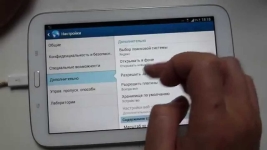
Storia delle schede: come guardare e rimuovere dalla cronologia recentemente chiusa le schede chiuse in Yandex, Google Chrome? Come pulire, chiudere le schede chiuse di recente nella cronologia del computer, telefono, tablet?
Eliminiamo dalla storia delle schede di recente chiusa, pulire la cronologia del browser su un computer, telefono, tablet.
Navigazione
- Storia delle schede: come vedere nella storia recentemente chiusa le schede in Yandex, Google Chrome?
- Come vedere nella storia recentemente chiusa le schede in Yandex?
- Storia delle schede: come rimuovere dalla cronologia recentemente chiusa schede in Yandex, Google Chrome?
- Come pulire, chiudere le schede chiuse di recente nella cronologia del computer, telefono, tablet?
- Video: Tutto è pulito, pulire il telefono (Android)
- Video: come cancellare rapidamente la memoria iPhone / 2 GB in 5 minuti?
In questo articolo, racconteremo la storia del browser o come chiamano anche le storie delle schede. Trovato un articolo o un sito interessante, ma ha chiuso accidentalmente la pagina? Distratto, e quando sono tornati, è risultato che la pagina è stata chiusa da alcuni dei membri della famiglia? Vuoi controllare cosa vive il tuo bambino? O al contrario, nascondi dai leader degli occhi o dai siti familiare che visiti? Solo pochi clic e tutte le tue domande sono risolte, e ti dico solo cosa fare!
Storia delle schede: come vedere nella storia recentemente chiusa le schede in Yandex, Google Chrome?
Guarderemo i browser più popolari e dimmi come lavorare in loro, ma sapendo come lavorare in loro, puoi facilmente far fronte in altri brasanti.
Come vedere nella storia recentemente chiusa le schede in Google Chrome e Chromium?
- Nell'angolo in alto a destra stiamo cercando un'icona attiva con tre strisce orizzontali, clicca su di esso. Anche invece di queste strisce, ma nello stesso luogo possono esserci diversi punti o una chiave, a seconda della versione del browser;
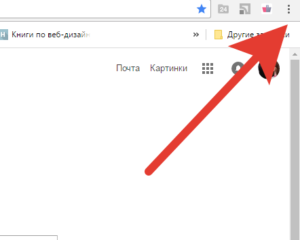
- Clicca sul menu "Cronologia";
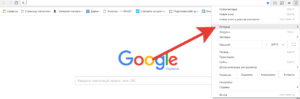
- Una finestra è stata aperta con la storia delle visite in base al tempo dal più fresco fino all'ultima pulizia del browser.
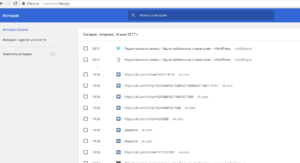
Vuoi lavorare più velocemente? Premi Ctrl + H e ti troverai all'istante della scheda Storia del browser.
Facoltativamente, è possibile ordinare schede situate nella cronologia, oltre a cercare queste schede.
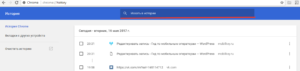
Si prega di notare, vicino ad ogni record puoi vedere un triangolo invertito. Facendo clic su di esso e selezionando "Altri record su questo sito" Menu, si filtra tutte le pagine di questo particolare sito.
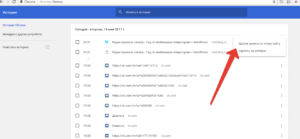
Come vedere nella storia recentemente chiusa le schede in Yandex?
Per scoprire l'elenco dei siti di recente chiusi in una scheda specifica, in una scheda che ti interessa fare clic sull'icona freccia che cerca a sinistra e tenerla fino a trovare il sito desiderato. Si prega di notare che dopo aver chiuso la scheda e l'apertura del nuovo, questa funzione viene annullata.
In questo caso, possiamo raccomandare il passaggio alla versione completa della cronologia delle visite del browser:
- Nell'angolo in alto a destra, scegli un'icona con tre strisce come nella foto;
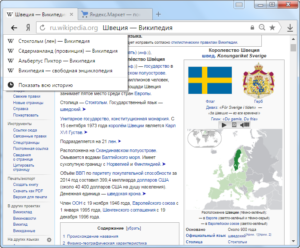
- Clicca sull'icona e scegli la cronologia della cronologia;
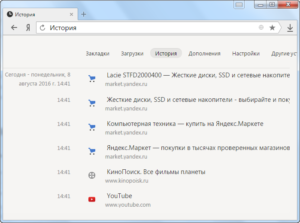
- Trova la scheda desiderata e passa attraverso di essa.
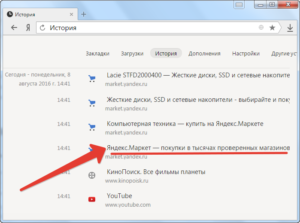
Storia delle schede: come rimuovere dalla cronologia recentemente chiusa schede in Yandex, Google Chrome?
Ora impara a rimuovere le informazioni non necessarie dagli occhi indiscreti e allo stesso tempo e il browser da informazioni non necessarie, che gli permetteranno di lavorare molto più velocemente e non rilascerà errori quando si visita alcuni siti.
Come rimuovere dalla cronologia recentemente chiusa le schede chiuse in Google Chrome?
Nella parte superiore dell'elenco delle schede, probabilmente hai notato un'icona attiva "Clear History".
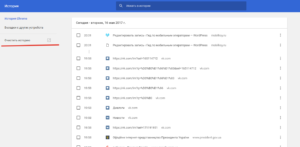
E menù nelle vicinanze con un periodo di pulizia della storia:
- Nell'ultima ora;
- Nel corso del giorno;
- La settimana scorsa;
- Al mese;
- Durante tutto questo tempo.
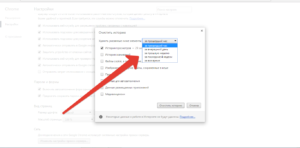
È inoltre possibile selezionare la pulizia della cache e dei cookie, dei dati automatici, delle applicazioni e dei materiali di consumo.
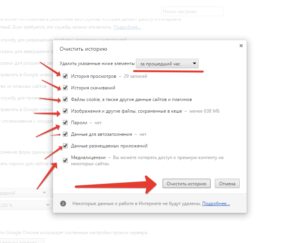
E fai clic sul pulsante qui sotto per "Pulire la storia". Pronto!
Se hai bisogno di cancellare la storia di tutto da diverse schede e non influisce su tutto il resto - clicca sulla freccia alla fine del sito selezionato e fai clic su "Elimina dalla cronologia". In questo modo, solo una scheda verrà rimossa e la storia rimarrà intatta.
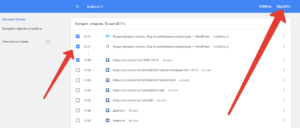
È anche possibile eliminare più schede contemporaneamente senza influire sull'intera cronologia della scheda. Per fare ciò, è necessario evidenziare i siti necessari e fare clic sul pulsante "Elimina elementi selezionati".
Come rimuovere dalla cronologia Recentemente le schede chiuse in Yandex?
Per rimuovere una cronologia completamente o parzialmente nel browser Yandex, fare clic sull'icona a tre strisce - cronologia - cronologia.
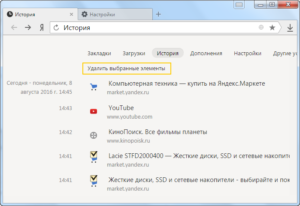
Evidenziare la pagina che si desidera eliminare e fare clic sul pulsante "Elimina elementi selezionati" che è in tutto l'elenco delle schede.
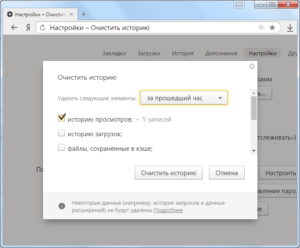
Se si desidera cancellare tutte le schede, è necessario inserire nuovamente la cronologia del browser e premere il pulsante "Cancella storia" nell'angolo in alto a destra.
Nelle vicinanze, è possibile scegliere il periodo di tempo per il quale si intende eliminare la cronologia della scheda. Se necessario, è possibile specificare ulteriore rimozione di cookie, keachi, ecc.
Come ripristinare l'ultima sessione nel browser
Il ripristino è sufficientemente semplice - Aprire il browser e premere contemporaneamente la combinazione di tasti MAIUSC + CTRL + T. Se la cronologia non è stata pulita prima di chiudere la storia, tutte le schede aperte al momento della chiusura del browser si apriranno.
Come pulire, chiudere le schede chiuse di recente nella cronologia del computer, telefono, tablet?
Su come cancellare la cronologia del browser nella versione web (nel computer) abbiamo smontato in precedenza. Ora diremo come pulire la storia nel telefono e nel tablet.
Come pulire, chiudere le schede chiuse di recente su Android?
Per cancellare la cronologia delle schede nel dispositivo Android, aprire Google Chrome sul dispositivo e fare clic sull'icona di Trootch, quindi selezionare "Cronologia".
Successivamente, dovresti scegliere - "Pulire la storia". Controllare la casella di controllo "Storia della visualizzazione". Dopodiché, rimuovere le caselle di controllo accanto a quelle stringhe che non si desidera eliminare. Resta per fare clic su "Elimina dati".
Puoi anche eliminare singole parti delle tue schede. Per fare ciò, aprire l'applicazione di Google Chrome sul dispositivo richiesto e nell'angolo in alto a destra scegli un'icona sotto forma di un tre vie - una storia. Trova la linea desiderata con la scheda e a destra di essa, fai clic sull'icona "Cesto".
Puoi anche tenere una scheda per selezionare alcuni altri e fare clic su un "cestino" rimuovendo immediatamente le diverse schede selezionate.
Siti che partecipi più spesso verranno visualizzati nella pagina iniziale di un rapido accesso indipendentemente dal detergente per la dipendenza. Se desideri nascondere un sito frequentemente visitato da strani occhi - clicca sull'immagine e tenerla. Viene visualizzata un'icona di rimozione - Fare clic su di esso, dopo il quale questa scheda verrà eliminata.
Video: Tutto è pulito, pulire il telefono (Android)
Come pulire, chiudere le schede appena chiuse su iPhone
Per cancellare la storia delle viste in Google Chrome sui dispositivi iPhone, è necessario eseguire l'applicazione Google Chrome e premere l'icona Troyaty nell'angolo in alto a destra.
Nel menu a discesa, selezionare l'icona Cronologia e fare clic su Modifica. Seleziona le caselle accanto a quelle schede che si desidera eliminare e fare clic su Elimina. La storia è cancellata!
Dalla pagina di accesso rapido, eliminare il sito che viene visualizzato a causa delle visite frequenti come semplici. Per fare ciò, fai clic sull'icona del sito e quindi fare clic su "Elimina".
